通知エラー「アプリのデフォルトがリセットされました。 アプリがデフォルトのアプリで問題を引き起こしました」。通常、Windows 10の更新プログラムをインストールした後、またはマルウェアに感染した後に表示されます。 「アプリのデフォルトがリセットされました」という通知が表示された時点で、Windowsはユーザーの 特定のファイルタイプを開き、Microsoft推奨にリセットするプログラムの選択 デフォルト。
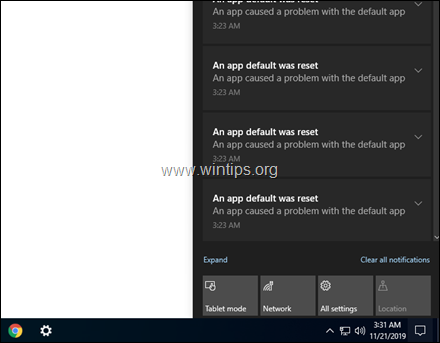
このチュートリアルには、「アプリのデフォルトがリセットされました」を削除するためのいくつかの方法が含まれています。 Windows 10で、アプリがデフォルトのアプリの通知で問題を引き起こしました。
修正方法:Windows10の「アプリのデフォルトはリセット通知でした」。
方法1。 システムをスキャンしてウイルス/マルウェアを探します。
「アプリのデフォルトがリセットされました」問題のトラブルシューティングを続行する前に、次の手順を使用して、コンピュータがウイルスや悪意のあるプログラムからクリーンであることを確認してください。 マルウェアのスキャンと削除ガイド.
方法2。 最新のWindows10アップデートを削除します。
1. に移動 始める  > 設定 > 更新とセキュリティ>更新履歴を表示します。
> 設定 > 更新とセキュリティ>更新履歴を表示します。
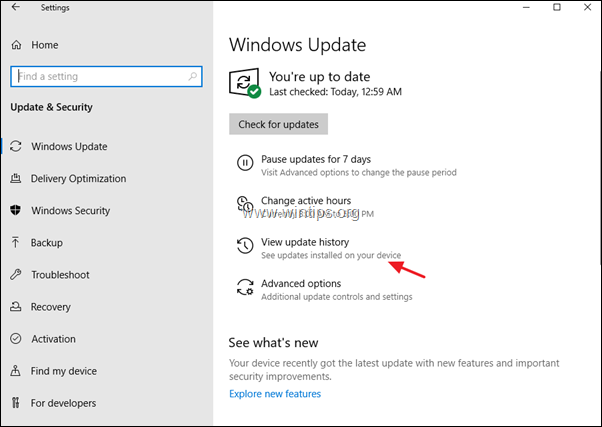
2. ほとんどの場合、「アプリのデフォルトがリセットされました」エラーは、Windows10の累積的な更新プログラムをインストールした後に表示されます。 したがって、この画面の[品質更新]で、累積更新が最近インストールされたかどうかを確認します。 はいの場合は、そのKB番号(KB4524570など)をメモしてから、 アップデートをアンインストールする この画面の上部にあります。
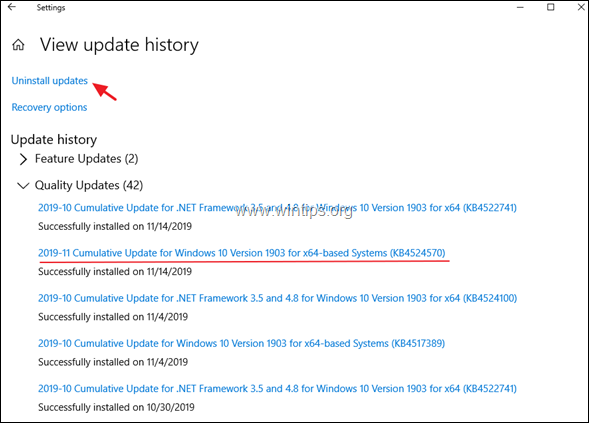
3. 前の手順で気付いたKB更新を選択し、 アンインストール。
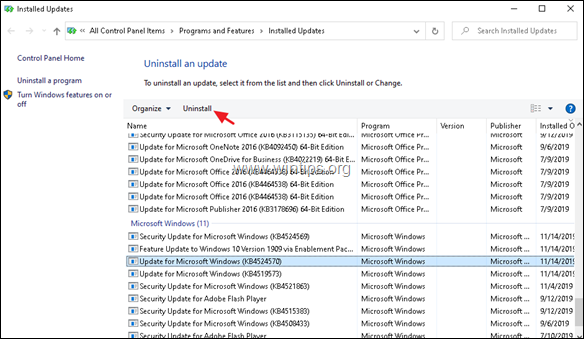
4. 再起動 コンピュータを起動し、「アプリのデフォルトがリセットされました」が引き続き表示されるかどうかを確認します。 はいの場合は、続行して最新の更新をすべてアンインストールし、問題が解決しない場合は、次の方法に進みます。
方法3。 ファイルの種類ごとにデフォルトのアプリを選択します。
1. に移動 始める  > 設定 > アプリ。
> 設定 > アプリ。
2. 選ぶ デフォルトのアプリ 左側でクリックします リセット
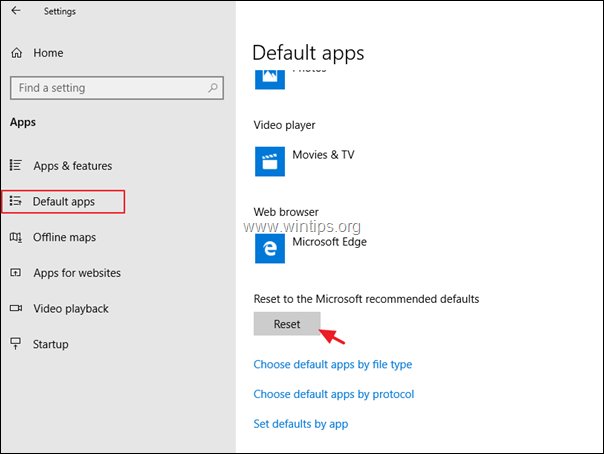
3. 次に、をクリックします ファイルの種類でデフォルトのアプリを選択する.
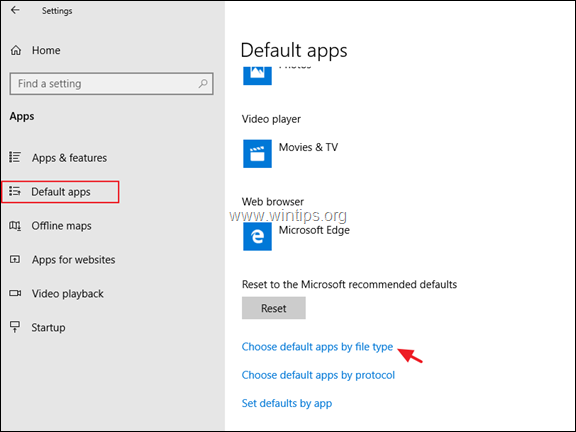
4. 左からファイルの種類(拡張子)を選択し、選択したファイルの種類を開くプログラムを設定します。
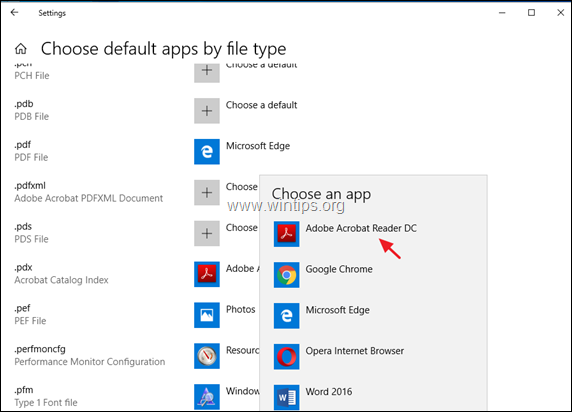
方法4。 「アプリのデフォルトがリセットされました。 アプリが問題を引き起こしました」レジストリ修正による通知
Windows 10で「アプリのデフォルトがリセットされました」エラーを修正する最後の方法は、MicrosoftEdgeを除外することです。 写真、3Dビルダー、Zuneミュージック、およびZuneビデオの組み込みWindowsアプリが[プログラムから開く]ダイアログに表示されないようにする 箱。 それを行うには:
ステップ1。 システムの復元ポイントを作成します。 *
* ノート: この手順はオプションですが、予防的な理由から、システムの現在の状態の復元ポイントを作成して、 PCを復元する 何かがうまくいかない場合。
復元ポイントを作成するには:
1. Windowsエクスプローラーを開きます。
2. 左側のペインで、[このPC]アイコンを右クリックし、[ プロパティ.
3. クリック システム保護.
4. [システム保護の設定]で、[ 構成、設定.
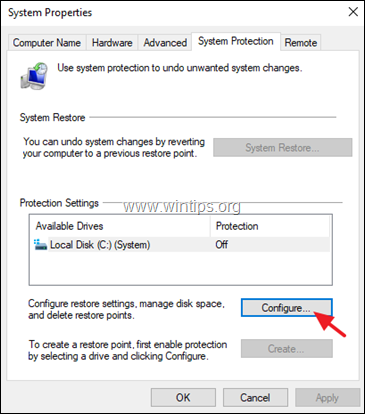
5. [設定の復元]ウィンドウで:
a。 チェックしてください システム保護をオンにします。
b。 システム保護に使用される最大ディスク容量を、最大ディスク容量の(約)10〜15%に調整します。
c。 クリック わかった.
6. 今クリック 作成 現在の状態の復元ポイントを作成します。
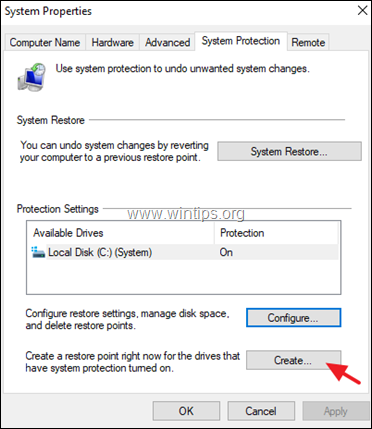
7. 復元ポイントの認識可能な名前を入力して、をクリックします 作成。
8. 操作が完了したら、手順2に進みます。
ステップ2。 「アプリのデフォルトはリセット通知でした」レジストリ修正を実行します。
1. ダウンロード これ レジストリスクリプト から MajorGeeks.com.
2. エキス the 修正アプリのデフォルトはreset.zipでした ファイル。
3. 'Fix App default wasreset.reg'ファイルを右クリックしてクリックします マージ. *
* ノート:
1. この修正により、Microsoft Edge、Photos、3D Builder、Zune Music、およびZuneVideoの組み込みWindowsアプリが[プログラムから開く]ダイアログボックスに表示されなくなります。
2. 修正を適用した後も、コントロールパネルでWindowsアプリのデフォルトプログラムとファイルタイプの関連付けを設定できます。
3. .regファイルの内容を表示するには、メモ帳で開きます。 (右クリック> [プログラムから開く]> [メモ帳])
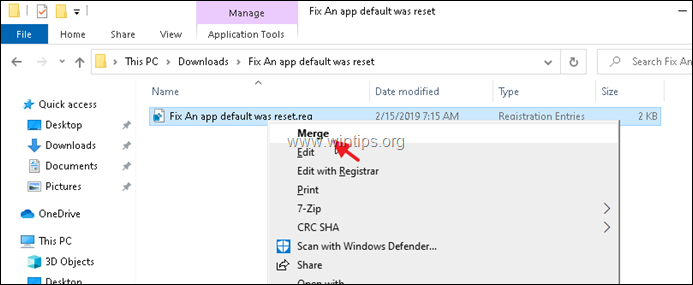
4. PCを再起動し、「アプリのデフォルトがリセットされたかどうかを確認します。 アプリがデフォルトのアプリで問題を引き起こしました」エラーが解決されました。 そうでない場合は、 PCを復元する (レジストリが変更される前に)戻って、Microsoftがバグを修正するのを待ちます。
それでおしまい! どの方法が効果的でしたか?
このガイドがあなたの経験についてコメントを残すことによってあなたを助けたかどうか私に知らせてください。 他の人を助けるために、このガイドを気に入って共有してください。
